Dirafu filasi jẹ iru si disiki lile, eyiti a lo lati tọju data oni-nọmba gẹgẹbi awọn fọto, awọn fidio, awọn igbejade, ati awọn iwe pataki miiran. Labẹ awọn ipo deede, nigbati o ba ṣafọ sinu kọnputa USB / atanpako si ibudo USB Mac rẹ, iwọ yoo rii pe o gbe sori Mac rẹ. Ti kii ba ṣe bẹ, lẹhinna o wọle sinu wahala didanubi.
Dirafu filasi USB ti ko han lori Mac jẹ iṣoro ti o fa ọpọlọpọ awọn olumulo jade. Loni, a yoo ṣalaye lori awọn ọna lati yanju USB tabi awakọ atanpako ti a ko rii awọn ọran, bakanna bi o ṣe le gba data pada lati kọnputa filasi USB ti a ko rii.
Kini idi ti Drive USB Ko Fihan lori Mac?
Awọn idi root pupọ lo wa ti yoo ja si kọnputa filasi USB ko han lori Mac. Nigbati o ba di lori kọnputa filasi USB ti a ko rii, ṣe iwadii awọn idi kọọkan. Pupọ awọn iṣoro pẹlu awọn awakọ filasi / atanpako le ṣee yanju lainidi.
Awọn iṣeeṣe akọkọ idi ti awọn awakọ filasi USB ko rii tabi mọ:
- Dirafu filasi USB ti bajẹ (ra tuntun)
- Ibudo USB ko ṣiṣẹ
- Ṣe ọna kika awakọ USB ti ko tọ ṣaaju
- Awakọ USB ko si tabi ti igba atijọ
- Famuwia USB ti bajẹ (ra ọkan tuntun)
- Fun igba akọkọ lilo
- Eto ẹrọ atijọ ko le da kọnputa filasi mọ (ṣe imudojuiwọn eto naa)
- …
Bii o ṣe le ṣatunṣe Drive USB / Atanpako Filasi Ko han lori Mac?
Ni ibamu si awọn idi, o le wa awọn ti o baamu solusan. Awọn ọna wọnyi le yanju ọpọlọpọ kọnputa filasi USB ti kii ṣe afihan lori awọn ọran Mac. Fun wọn ni idanwo ṣaaju ki o to ra kọnputa filasi USB tuntun tabi igbesoke ẹrọ rẹ.
Fix 1. Ṣayẹwo awọn USB Device ati USB Ports
Ibajẹ si ẹrọ USB yoo fa ki kọnputa filasi ko han lori Mac, pataki ti o ba nlo ọja olowo poku ati didara kekere. Bi fun awọn ebute USB, wọn le di idọti ati wọ lori akoko.
- Ṣayẹwo ẹrọ naa fun eyikeyi ibajẹ ti ara tabi wọ
- Tun ẹrọ USB pọ
- Pulọọgi ẹrọ USB si ibudo USB miiran
- So ẹrọ USB pọ si kọnputa Mac miiran
- Ṣe imudojuiwọn awọn awakọ ẹrọ USB
Fix 2. Discharging Static Electricity
- Yọọ gbogbo awọn ẹrọ USB kuro ki o si ku Mac rẹ.
- Yọ batiri kuro.
- Tẹ bọtini agbara ni awọn akoko 5 ~ 6 lati tusilẹ ina aimi ti modaboudu patapata.
- Tun atunbere Mac rẹ ki o fi gbogbo awọn ẹrọ USB sii, pẹlu kọnputa filasi USB kan.
Fix 3. Ṣayẹwo Disk IwUlO
O le ṣii ohun elo Disk Utility lati ṣayẹwo boya kọnputa filasi USB n ṣafihan. Awọn ipo meji wa. Ti o ba ti ri kọnputa filasi rẹ, ṣugbọn o tun ni wahala lati wọle si akoonu lori kọnputa, o le ṣiṣe Iranlọwọ akọkọ: tẹ lori drive> lu First Aid> ṣiṣe ilana naa lati tun aṣiṣe lori kọnputa naa.
Ti Mac rẹ ko ba mọ kọnputa filasi USB, Mo daba pe ki o yọ disk kuro: Tẹ bọtini Unmount> Yọọ kọnputa filasi> duro nipa 10 ~ 15 awọn aaya> pulọọgi kọnputa filasi pada sinu. Nigbamii, gbiyanju lati wọle si filasi naa. wakọ lẹẹkansi.
Fix 4. Ṣayẹwo Awọn ayanfẹ Oluwari
- Lọ si akojọ aṣayan Oluwari ni oke iboju, ki o yan aṣayan Awọn ayanfẹ lati atokọ jabọ-silẹ.
- Fi ami si aṣayan awọn disiki ita lori taabu Gbogbogbo.

- Yiyara si taabu ẹgbẹ ẹgbẹ, rii daju pe aṣayan awọn disiki ita ti yan labẹ Awọn ẹrọ.

Awọn igbesẹ wọnyi ṣe pataki pupọ. Ti o ko ba ti fi ami si aṣayan, kọnputa filasi kii yoo han lori tabili tabili tabi Oluwari.
Fix 5. Ṣakoso awọn isopọ Afowoyi
- Lilö kiri si Awọn ohun elo> Awọn ohun elo> Awọn ẹrọ.
- Tẹ lori Awọn ẹrọ taabu ki o yan aṣayan "Beere mi kini lati ṣe".

- Yipada si akojọ aṣayan Awọn ẹrọ > yan Awọn ẹrọ ita.

Sisopọ kọnputa USB pẹlu ọwọ le yanju kọnputa filasi ti ko han tabi iṣoro ti a mọ lori Mac.
Fix 6. Tun SMC
Ọpọlọpọ awọn onkọwe n ṣeduro atunṣe NVRAM tabi PRAM, ṣugbọn o ṣe diẹ lati ṣe iranlọwọ. Ọna naa ni akọkọ yanju diẹ ninu awọn iṣoro ipilẹ, gẹgẹbi akoko ti ko tọ, aami ami ibeere, iyara yiyi Asin ajeji, ati bẹbẹ lọ Nigbati o ba ntunto SMC, o le ṣatunṣe awọn ẹrọ ita ti a ko mọ ati awọn ebute USB ti ko ṣiṣẹ.
Tun SMC tunto pẹlu batiri ti kii yọ kuro:
- Yọ okun filasi USB kuro.
- Pa Mac rẹ silẹ.
- Tẹ mọlẹ Shift, Iṣakoso, ati awọn bọtini aṣayan lori keyboard. Ni akoko kanna, tẹ bọtini agbara.

- Mu gbogbo awọn bọtini mọlẹ fun iṣẹju 10.
- Tu wọn silẹ ki o tun bẹrẹ Mac rẹ.
- Fi sii kọnputa USB rẹ ki o ṣayẹwo boya kọnputa filasi ko han tabi ti idanimọ lori ọran Mac ti wa ni titọ tabi rara.
Tun SMC to pẹlu batiri yiyọ kuro:
- Yọ okun filasi USB kuro.
- Pa Mac rẹ silẹ.
- Yọ batiri kuro.
- Tẹ mọlẹ bọtini agbara fun iṣẹju-aaya 5.
- Tun batiri naa so pọ ki o tun Mac rẹ bẹrẹ.
- Tun fi kọnputa filasi sii sinu ibudo USB.
Fix 7. Kika USB Flash Drive
Kini idi ti kọnputa filasi USB wa ni IwUlO Disk, ṣugbọn ko lagbara lati gbe ati jẹ idanimọ bi? Kini idi ti awọn faili mi ko le ṣe daakọ si kọnputa filasi kan? O han ni, o ba pade awọn iṣoro ọna kika disk.
Ti kọnputa filasi USB rẹ ba lo fun awọn kọnputa Windows ati Mac mejeeji, awọn ọna kika HFS+ ati NTFS ko wulo. HFS+ ko le ṣe idanimọ lori Windows, ati pe ọna kika NTFS le ka nikan (ko le kọ) lori Mac. FAT32 ati exFAT ṣe atilẹyin awọn mejeeji, ṣugbọn FAT32 ni aropin ni iwọn faili. Nitorinaa, exFAT yẹ ki o jẹ yiyan ti o dara julọ.
| NTFS | HFS+ | FAT32 | exFAT | |
|---|---|---|---|---|
| Mac (10.6.4 tabi tẹlẹ) | Ka nikan | ✓ | ✓ | ✓ |
| Mac (10.6.4 tabi nigbamii) | Ka nikan | ✓ | ✓ | ✓ |
| Windows XP | ✓ | X | ✓ | ✓ |
| O pọju. iwọn faili | ✓ | Ka-nikan pẹlu Boot Camp | ✓ | ✓ |
| O pọju. iwọn faili | Ko si opin | Ko si opin | 4GB | Ko si opin |
| O pọju. iwọn ipin | Ko si opin | Ko si opin | 8GB | Ko si opin |
- Tun fi kọnputa filasi sii sinu iho USB kan.
- Lọlẹ Disk IwUlO software lori rẹ Mac.
- Tẹ lori kọnputa USB ni apa osi ati lẹhinna yan Paarẹ taabu lati ọtun nronu.
- Yan
ExFAT
lati
Ọna kika
akojọ aṣayan silẹ ki o tẹ orukọ naa.
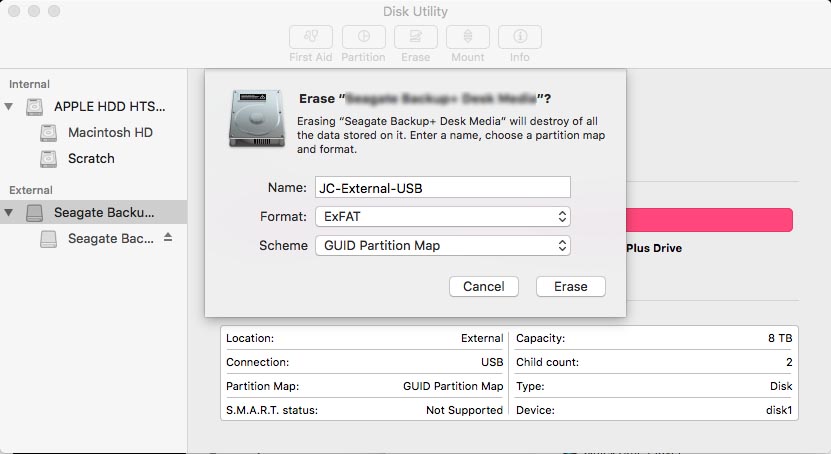
- Tẹ lori awọn Paarẹ bọtini. O yoo ri a ìmúdájú window, o kan lu awọn Paarẹ bọtini lẹẹkansi. Lẹhinna, ilana kika yoo bẹrẹ.
Bọsipọ ti sọnu/Data ti a ṣe ilana lati USB/Atanpako Drive lori Mac
Paapa ti kọnputa filasi USB rẹ ko ba han lori iṣoro Mac ti yanju, o ṣeeṣe pe diẹ ninu awọn faili ti nsọnu lori USB tabi kọnputa filasi atanpako. Lẹhinna, o nilo lati mu pada paarẹ tabi pa akoonu awọn faili lati filasi drive lori Mac nipa lilo ọjọgbọn USB filasi data imularada software.
MacDeed Data Ìgbàpadà ni a gba ni aṣayan No.. 1 lati ṣe iranlọwọ fun ọ lati gba data pada lati kọnputa filasi USB kan. O le ṣe awari ni kiakia, ṣe awotẹlẹ, ati bọsipọ sonu, pa akoonu, ati paarẹ data. Yato si atilẹyin imularada dirafu lile, o funni ni imularada okeerẹ lati awọn ẹrọ lọpọlọpọ pẹlu pẹlu awọn awakọ filasi USB, awọn kaadi SD, SSD, awọn oṣere MP3/MP4, Awọn kamẹra, HDDs, CDs/DVDs, ati bẹbẹ lọ.
Awọn ẹya akọkọ ti Imularada Data MacDeed
- Bọsipọ awọn faili lati inu ati awọn ẹrọ ibi ipamọ ita: USB, SD, SDHC, Wakọ Atanpako, bbl
- Bọsipọ sọnu, paarẹ, ati akoonu awọn faili lori Mac
- Atilẹyin gbigba ti awọn fidio, iwe ohun, awọn iwe aṣẹ, awọn fọto, pamosi, ati be be lo.
- Mu awọn faili pada ni iyara ati aṣeyọri
- Ni kiakia wa awọn faili pẹlu ohun elo àlẹmọ
- Gba awọn faili awotẹlẹ ki o to ik imularada
- Pada awọn faili pada si awakọ agbegbe tabi awọn iru ẹrọ awọsanma
Bii o ṣe le ṣe Bọsipọ data ti o sọnu / ti a ṣe ilana lati ọdọ Drive USB lori Mac?
Igbesẹ 1. Yan Ibi kan.
Fi MacDeed Data Ìgbàpadà, ki o si lọlẹ awọn eto ki o si so awọn USB filasi drive si awọn Mac eto. Yan awọn ipo ie pend lati wakọ ki o si tẹ awọn "wíwo" bọtini lati bẹrẹ nwa soke gbogbo sọnu awọn faili lati awọn drive.

Igbesẹ 2. Ṣayẹwo ati Awotẹlẹ.
Yoo gba igba diẹ lati ṣayẹwo gbogbo awọn faili ni kọnputa filasi USB kan. Lẹhin abajade ọlọjẹ ti ipilẹṣẹ, o le tẹ lori awọn iru faili kan pato lati ṣe awotẹlẹ awọn alaye diẹ sii.

Igbese 3. Awotẹlẹ ati ki o bọsipọ data lati a USB drive.
Lẹhin ọlọjẹ naa, gbogbo awọn akoonu ti o sọnu lori kọnputa filasi USB yoo han ni ibamu si ẹka faili naa. O le ṣe awotẹlẹ ki o ṣayẹwo iwulo faili ṣaaju imularada. Ni ipari, yan awọn faili ti o pinnu lati gba pada ki o tẹ bọtini Bọsipọ lati gba awọn ohun ti o sọnu pada lori kọnputa filasi USB kan.

Igbesẹ 5. Yọ USB Flash Drive kuro lailewu.
Nigbati o ba fẹ yọ kọnputa filasi USB kuro, ma ṣe fa jade taara. O dara ki o ge asopọ rẹ daradara lati yago fun awọn faili ti o bajẹ lori kọnputa: Tẹ-ọtun dirafu filasi USB ki o yan Kọ> Tẹ bọtini Kọ jade ni isalẹ apakan Awọn ẹrọ ni Oluwari> Fa kọnputa USB rẹ si idọti.
Ipari
Bi kọnputa filasi USB ṣe n mu irọrun pupọ wa ati pe a lo nigbagbogbo nipasẹ wa, awọn ọran maa n waye ju awọn ireti wa lọ. Pari kika itọsọna yii, iwọ kii yoo ṣe aniyan nipa “dirafu filasi ko han tabi ti idanimọ lori Mac” iṣoro.
Ọna ti o ṣeeṣe lati yago fun awọn wahala ni lati yọ awakọ filasi USB kuro lailewu, tọju atilẹyin data pataki ki o fi sọfitiwia ọlọjẹ lati rii daju aabo. Ti o ba ro pe awọn wọnyi ko to, iṣeduro ti o ni aabo julọ ni lati fi sori ẹrọ imularada kọnputa filasi USB fun ọpa Mac.
Imularada Data ti o dara julọ fun Mac ati Windows - Bọsipọ Data lati Flash Drive ni kiakia
- Pada data pada lati paarẹ, dirafu ti a ti pa akoonu
- Bọsipọ gbogbo iru awọn faili rẹ, pẹlu awọn fọto, awọn fidio, orin, imeeli, ati bẹbẹ lọ.
- Pese ọjọgbọn data imularada solusan fun yatọ si data pipadanu ipo
- Ṣe awotẹlẹ awọn faili awakọ filasi ṣaaju imularada
- Ṣe àlẹmọ awọn faili pẹlu koko, iwọn faili, ọjọ ti a ṣẹda, ọjọ ti a ti yipada
- Bọsipọ awọn faili si awakọ agbegbe tabi awọn iru ẹrọ awọsanma

